Како преименовати или променити име активног мрежног профила у оперативном систему Виндовс 11/10
Ако користите лаптоп за своје дневне потребе и путујете заједно са својим лаптопом и свакодневно се повезујете на различите мреже(Networks) , што би могло да вас збуни у центру за мреже(Networks) и дељење(Sharing) док дијагностикујете неки проблем са вашим мрежним уређајима. Умрежавање је један од најтежих делова поготово зато што имате посла са бројним уређајима и везама који могу имати исте ССИД-ове. Већину времена Виндовс(Windows) само именује везе као локална мрежа 1(Local Area Network 1) , или само мрежа 1(Network 1) , мрежа 5(Network 5) , мрежа 6(Network 6) , што би могло бити тешко открити која је из ваше канцеларије(Office) , а која из вашегДом(Home) , дом вашег пријатеља итд.
Данас ћемо вам показати како да промените или преименујете имена мрежних профила у Windows 10/8/7 ; постоје два начина да се уради исто. Први се дешава преко уређивача регистра(Registry Editor) , а други преко уређивача локалних безбедносних политика(Security Policy Editor) .
Прво, мораћете да знате назив мреже!
- Отворите подешавања оперативног система Виндовс 11
- Отворите Мрежа и Интернет
- Отворите Етхернет(Ethernet) или Ви-Фи везу чије име желите да промените
- Видећете његово име приказано на врху
Забележите то.
Преименујте или промените(Change Active Network Profile) име активног мрежног профила
Преко уређивача регистра
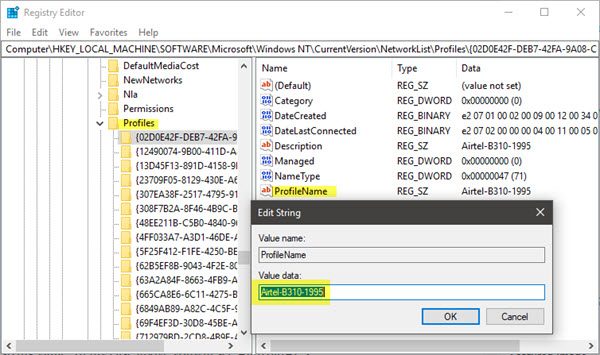
Покрените регедит(regedit) да бисте покренули уређивач регистра.
Идите на следећу локацију у уређивачу регистра :(Registry)
HKEY_LOCAL_MACHINE\SOFTWARE\Microsoft\Windows NT\CurrentVersion\NetworkList\Profiles
Ако видите неколико различитих ГУИД-ова(GUIDs) , мораћете да кликнете на сваки од њих и изаберете вредност низа ПрофилеНаме(ProfileName) . У мом случају изнад видећете АндроидАП 2(AndroidAP 2) .
Да бисте променили име профила(Profile) са оним који желите, двапут кликните на вредност стринга ПрофилеНаме(ProfileName) и промените њену вредност у ону коју желите.
Када пратите све горе наведене кораке, назив мреже(Network) ће бити промењен у онај који вам је потребан.
Преко локалне безбедносне политике
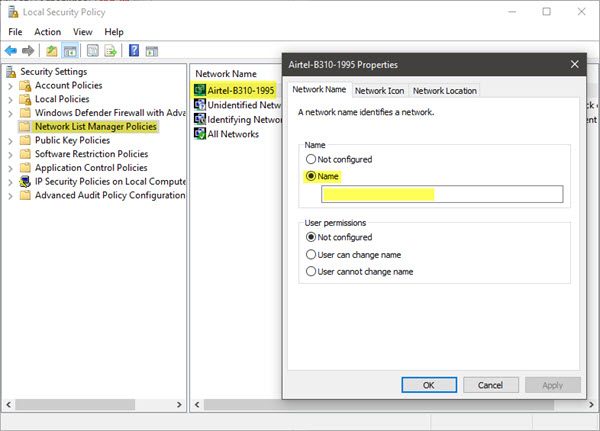
Ако се ваша верзија Виндовс(Windows) -а испоручује са уређивачем локалних група(Local Group) или безбедносних политика(Security Policy Editor) , можете покренути сецпол.мсц(secpol.msc) да бисте покренули уређивач локалних безбедносних политика(Local Security Policy Editor) .
Кликните на Смернице менаџера листе мреже(Network List Manager Policies) на левом панелу.
Добићете сва различита имена мреже(Network Names) у десном окну. Двапут кликните(Double-click) на ону чије име желите да промените.
У прозору Својства(Properties) који се отвори изаберите Име и упишите име које желите.
Затворите Локалне безбедносне политике(Security Policy) када завршите.
Промена имена мреже(Network) може укључивати промену имена мреже у једно са једноставним значењем као што је, Цоллеге ВиФи(College WiFi) , Цоацхинг Вифи(Coaching Wifi) , Хоме Вифи(Home Wifi) , Мобиле Вифи(Mobile Wifi) , Цафе Вифи(Café Wifi) , Бус Вифи(Bus Wifi) што ће вам олакшати повезивање са њима.
Прочитајте следеће(Read next) : Како ручно избрисати профил ВиФи мреже у Виндовс-у .
Related posts
Како да избришете профил ВиФи мреже из оперативног система Виндовс 11/10
Омогућите мрежне везе док сте у модерном стању приправности на Виндовс 11/10
Како мапирати мрежни диск или додати ФТП диск у Виндовс 11/10
Како управљати ограничењем употребе података у оперативном систему Виндовс 11/10
Како омогућити ДНС преко ХТТПС-а у оперативном систему Виндовс 11/10
СмартБите мрежна услуга узрокује спору брзину Интернета на Виндовс 11/10
Недостаје опција за промену мреже из јавне у приватну у оперативном систему Виндовс 11/10
Како мапирати мрежни диск помоћу смерница групе на Виндовс 11/10
Како проверити који су портови отворени или блокирани у оперативном систему Виндовс 11/10
Најбољи бесплатни алати за ВиФи мрежни скенер за Виндовс 11/10
Како избрисати Тхумбс.дб датотеке у мрежној фасцикли у оперативном систему Виндовс 11/10
Дошло је до грешке приликом обнављања Етхернет интерфејса на Виндовс 11/10
Не могу да видим друге рачунаре на мојој мрежи у оперативном систему Виндовс 11/10
Како да обришете кеш мапиране мрежне диск јединице у оперативном систему Виндовс 11/10
Виндовс не може да преузме мрежна подешавања са рутера у оперативном систему Виндовс 11/10
Поправите скокове пинга у ВиФи или Етхернет-у на Виндовс 11/10
Извршите ревизију мреже са Аллои Дисцовери Екпресс за Виндовс 11/10
Како да видите информације о управљачком програму за Ви-Фи мрежу у оперативном систему Виндовс 11/10
Како мапирати ВебДАВ као мрежни диск у оперативном систему Виндовс 11/10
Најбољи бесплатни алати за надгледање мреже за Виндовс 11/10
